Tìm hiểu Hướng dẫn cách cài giao diện Tiếng Việt trên máy tính Windows 7 là ý tưởng trong bài viết hiện tại của Cửu Kiếm. Tham khảo nội dung để biết chi tiết nhé.
Giao diện Tiếng Việt trên Windows 7 sẽ giúp người dùng dễ tương tác, làm quen trong quá trình sử dụng. Vì thế, 9kiem.vn sẽ hướng dẫn bạn cách cài giao diện Tiếng Việt trên máy tính, laptop Windows 7 nhanh chóng, đơn giản và dễ làm nhất.
Lưu ý cần biết trước khi cài Tiếng Việt cho máy tính Windows 7
- Chỉ Windows 7 đã được kích hoạt bản quyền (Active) mới có thể chuyển ngôn ngữ Tiếng Việt
- Đối với máy tính có nhiều tài khoản đăng nhập, bắt buộc phải đăng nhập vào tài khoản có quyền quản trị mới đổi được giao diện Tiếng Việt trên Windows 7
- Tắt BitLocker trước khi cài đặt gói ngôn ngữ tiếng Việt cho Windows 7
1. Tải gói ngôn ngữ Tiếng Việt cho Windows 7
Bước 1: Truy cập vào đường dẫn tải gói ngôn ngữ Tiếng Việt từ trang web Microsoft ngay sau đây:
Sau đó nhấn vào Tải xuống để tải về gói ngôn ngữ Tiếng Việt cho Windows 7.
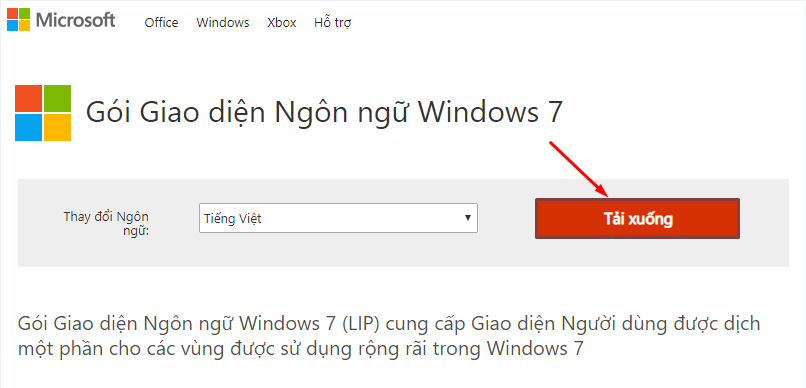
Bước 2: Tùy thuộc máy tính của bạn để lựa chọn bản 32 bit hay 64 bit > Nhấn Bấm vào đây để tải về tập tin giao diện tương ứng.
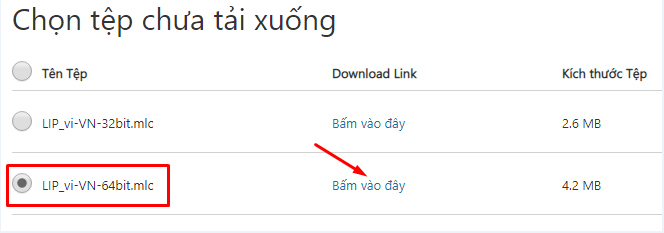
2. Cách cài đặt gói ngôn ngữ Tiếng Việt cho Windows 7
Bước 1: Chuột phải vào tập tin vừa tải về > Chọn Install.
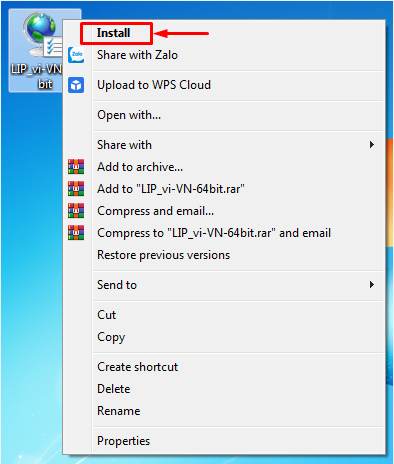
Bước 2: Tích chọn I accept the license terms (đồng ý các điều khoản từ Microsoft) > Next.
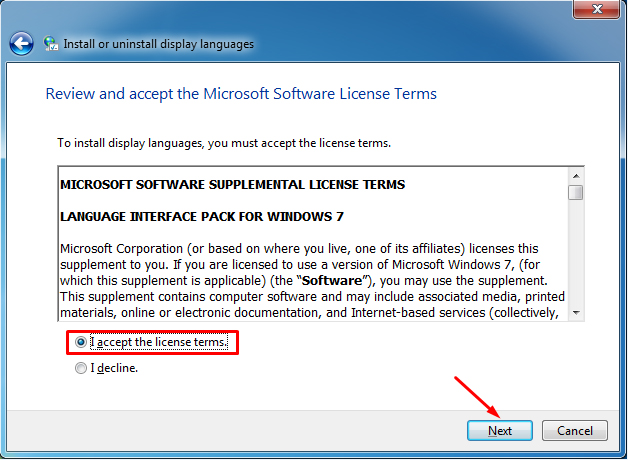
Bước 3: Tiếp tục nhấn Next.
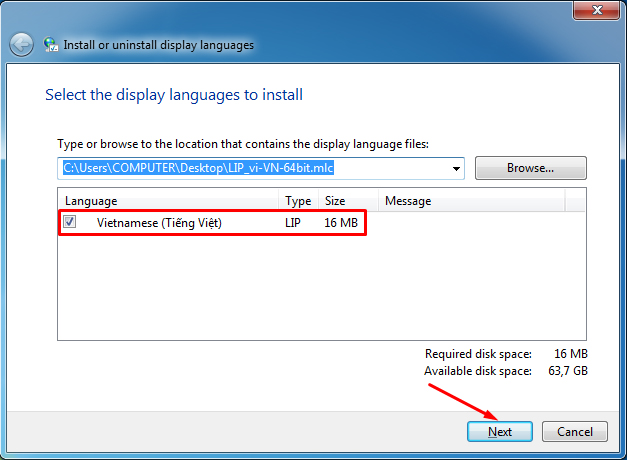
Bước 4: Kích chọn Next > Finish để hoàn thành quá trình cài đặt thay đổi ngôn ngữ trên Windows 7.
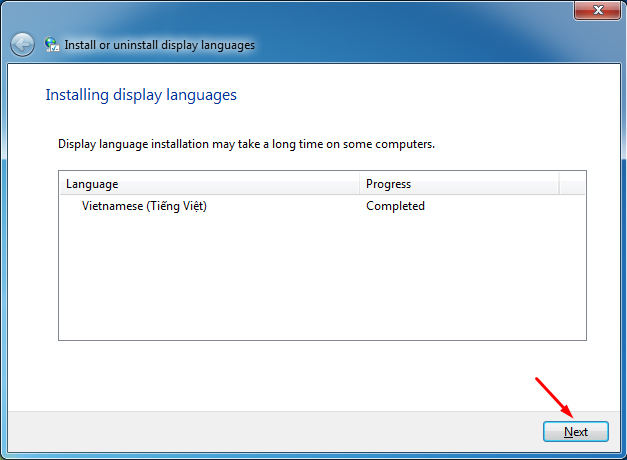
Bước 5: Bạn cần phải Restart (khởi động) lại máy tính để hoàn tất các thay đổi.
3. Cách cài đặt gói ngôn ngữ Tiếng Anh mặc định cho Windows 7
Trường hợp sau khi cài tiếng Việt bạn muốn chuyển lại tiếng Anh, hay làm như sau:
Bước 1: Kích chọn Windows (biểu tượng phím cửa sổ trên bàn phím) > Pa-nen Điều khiển.
Bước 2: Lúc này, cửa sổ Pa-nen Điều khiển hiển thị ra, tại mục Đồng hồ, ngôn ngữ và Vùng hay chọn vào Thay đổi ngôn ngữ hiển thị.
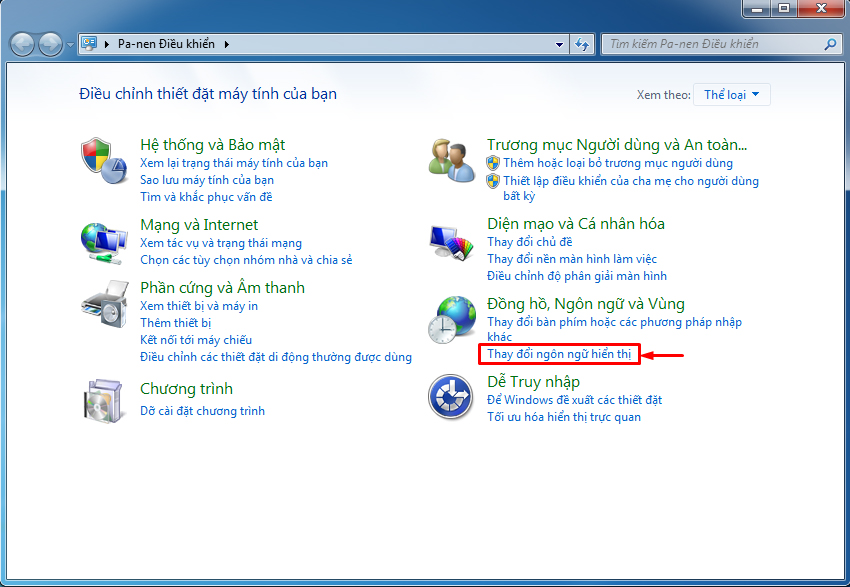
Bước 3: Chọn vào tab Bàn phím và Ngôn ngữ > Tại mục Chọn ngôn ngữ hiển thị bạn hãy chuyển về English > Nhấn Áp dụng để lưu lại.
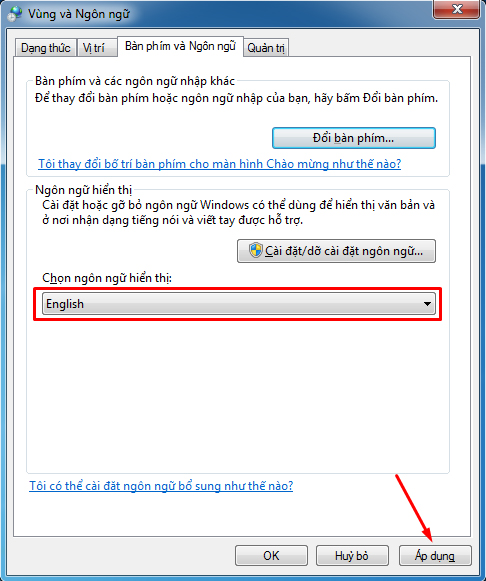
Bước 4: Khởi động lại máy để hoàn tất quá trình thay đổi giao diện Windows 7 từ Tiếng Việt sang mặc định Tiếng Anh.
Như vậy 9kiem.vn đã hướng dẫn bạn cách thay đổi ngôn ngữ Tiếng Việt trên Windows 7. Nếu trong quá trình thực hiện có bất kỳ thắc mắc gì thì đừng quên để lại câu hỏi ngay bên dưới phần bình luận nhé!